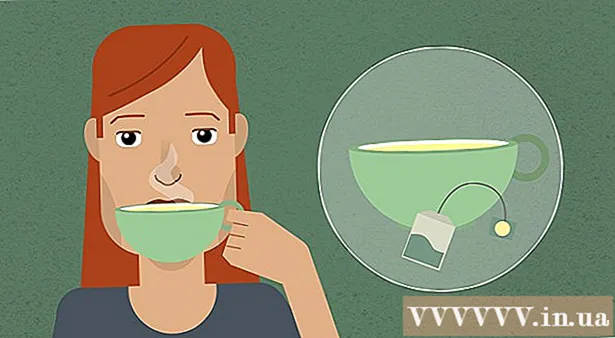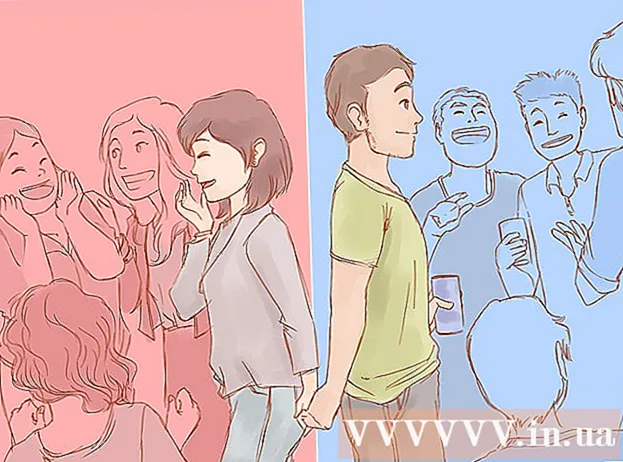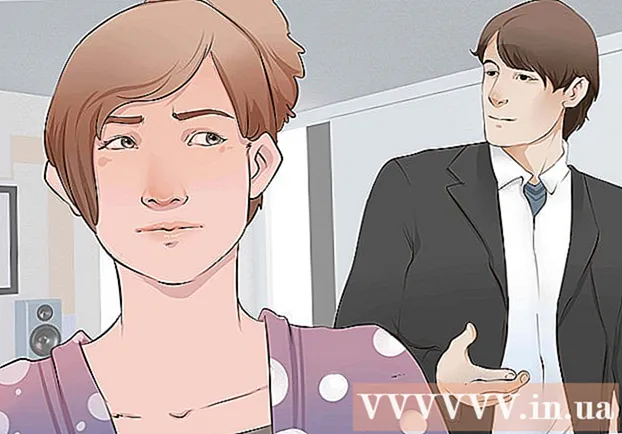Autor:
Monica Porter
Fecha De Creación:
15 Marcha 2021
Fecha De Actualización:
27 Junio 2024
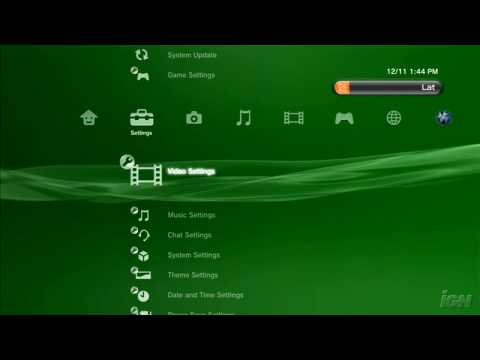
Contenido
Este wikiHow te enseñará cómo hacer jailbreak (también conocido como jailbreak) en tu PlayStation 3. La técnica de jailbreak te permite instalar mods (ajustes), trampas, aplicaciones de terceros y juegos. normalmente no se puede utilizar en PS3. Nota: hacer jailbreak a la PS3 viola los términos de uso de Sony, por lo que no podrás acceder a la red mientras el jailbreak esté activo, ya que existe el riesgo de que te bloqueen permanentemente. Además, es importante tener en cuenta que no podrá hacer jailbreak a ciertos modelos de PS3, como la versión Slim y todas las versiones Super Slim.
Pasos
Parte 1 de 6: Preparación para agrietarse
Descarga el archivo agrietado. Vaya a la página de almacenamiento de archivos rajados en su computadora, haga clic en el botón Descargar (Descargar) rojo y luego seleccione Permitir (Permitir) si el navegador solicita almacenar el archivo en la computadora. Una vez hecho esto, la carpeta ZIP que contiene el archivo roto se descargará a su computadora.
- El archivo agrietado puede tardar un tiempo en descargarse, por lo que es una buena idea comenzar este proceso antes de continuar.

Formato USB al sistema de archivos FAT32. Continúe seleccionando "FAT32" en el menú desplegable "Formato". Esto es para garantizar que la unidad flash se pueda usar para actualizar la PS3 más tarde, pero el proceso de formateo borrará todos los datos actualmente en el USB.- El USB debe tener una capacidad mínima de 8 GB.
- No se apresure a desconectar la unidad USB de la computadora una vez que se haya completado el formateo.

Determina el número de modelo de la PS3. Busque en la parte posterior o inferior de su PS3 el código de serie que comienza con "CECH", seguido de una secuencia de números (o letras y números).
Compruebe si el número de modelo de la PS3 está en los modelos compatibles. Los modelos de PS3 desbloqueables incluyen:
- gordo - Todos los modelos PS3 Fat son compatibles.
- Delgado - Si los dos primeros dígitos después de "CECH" son "20", "21" o "25", y la versión de PS3 es inferior a 3.56, puedes desbloquearla.
- Super delgado - No se admite la versión PS3 Super Slim.

Determina si la PS3 es de tipo NAND o NOR. Dependiendo del número de modelo de la PS3, determinará el modelo (o el firmware personalizado CFW para usar más adelante):- gordo - Si la primera letra después de "CECH" es "A", "B", "C", "E" o "G", entonces esta es una máquina de juego tipo NAND; para el resto de letras la PS3 es del modelo NOR.
- Delgado - Todos los modelos de PS3 Slim son modelos NOR.
Parte 2 de 6: Creación de unidades de prueba de firmware
Extraiga la carpeta ZIP que contiene el archivo roto. Este proceso variará según el sistema operativo de su computadora:
- Ventanas - Abra la carpeta ZIP, haga clic en la tarjeta Extraer (Extraer), haga clic en Extraer todo (Extraiga todo) luego seleccione Extraer en la parte inferior de la ventana que aparece. La carpeta extraída se abrirá cuando se complete la extracción.
- Mac - Solo necesita hacer doble clic en la carpeta ZIP para descomprimir. La carpeta extraída se abrirá cuando se complete la extracción.
Abra la carpeta del Paso 1. Haz doble clic en la carpeta. Kit de jailbreak para PS3, luego haga doble clic en la carpeta Paso 1 - Comprobador de versión mínima.
Copia el directorio de PS3. Haga clic en la carpeta PS3 entonces presione Ctrl+C (Windows) o ⌘ Comando+C (Mac) para copiar.
Pega la carpeta de PS3 en el USB. Abra la unidad flash USB haciendo clic en el nombre de la unidad flash en la parte inferior izquierda de la ventana del Explorador de archivos (Windows) o Finder (Mac), haga clic en el espacio y luego haga clic en Ctrl+V (Windows) o ⌘ Comando+V (Mac). Una vez que se pegue la carpeta, puede continuar.
Desconecte el USB correctamente (seleccione Expulsar primero). Ahora el USB está listo para que compruebes el firmware de tu PS3. anuncio
Parte 3 de 6: Determinación de la compatibilidad con PS3
Inserta la unidad flash en la ranura USB más a la derecha de la máquina PS3. Esto es importante porque si usa cualquier otra ranura, el proceso puede fallar.
Vaya a la ubicación del número de firmware. Escoger Configuraciones (Configuración) en el menú principal, seleccione Actualizacion del sistema (Actualización del sistema), seleccione Actualización a través de medios de almacenamiento (Actualizar a través de medios de almacenamiento) luego seleccione Okay Cuando se le solicite.
Revise el número de firmware. El número que se muestra a la derecha de la línea "Actualizar datos de la versión" debe ser "3.56" o menos.
- Si el número es mayor que 3.56, entonces no puedes hacer jailbreak a tu PS3, intentar hacerlo solo causará daños irreversibles a la consola.
Parte 4 de 6: Creación de una unidad de instalación
Vuelva a conectar el USB a la computadora. Una vez que haya determinado que su PS3 puede ser liberada, proceda a crear una unidad de instalación.
- Nuevamente, si el número de firmware de PS3 es mayor que 3.56, no lo rompa, ya que esto causará daños graves al dispositivo.
Elimina la carpeta de PS3 en USB. Primero, debe eliminar la carpeta PS3 en el USB.
Abra la carpeta del Paso 2. En el directorio Kit de jailbreak para PS3 descomprimido, haga doble clic en la carpeta Paso 2 - 4.82 Archivos Rebug y Jailbreak abrir.
Copie el contenido de la carpeta del Paso 2 al USB. Haga clic y arrastre para seleccionar las carpetas "flsh.hex" y "PS3" aquí, presione Ctrl+C (Windows) o ⌘ Comando+C (Mac), abra su unidad flash, luego presione Ctrl+V (Windows) o ⌘ Comando+V (Mac).
Seleccione Expulsar y retire el USB de la computadora. Luego, continuará conectando la unidad USB a la PS3 por última vez y no la sacará hasta que se complete el jailbreak. anuncio
Parte 5 de 6: instalación de firmware
Vuelve a conectar la unidad flash en el puerto USB más a la derecha de la PS3. No retiraremos la unidad USB hasta que se complete el jailbreak.
Abre el navegador web de PS3. Seleccione un icono www en la pantalla principal de PS3.
Establezca la opción "Página en blanco" como su página de inicio:
- presiona el botón triángulo
- Escoger Herramientas (Herramientas)
- Escoger Página de inicio (Página de inicio)
- Escoger Usar página en blanco (Utilice una página en blanco)
- Escoger Okay
Elimina archivos temporales. Este paso es muy importante, si no se hace, es posible que obtenga un error al cargar firmware personalizado (CFW). Para cada tipo de archivo temporal, proceda a eliminarlo de la siguiente manera:
- Galletas - Presiona el botón triángulo, escoger Herramientas (Herramientas), seleccione Eliminar las cookies (Borrar cookies) luego seleccione si Cuando se le solicite.
- Buscar Historia (Historial de búsqueda): presione el botón triángulo, escoger Herramientas, escoger Eliminar historial de búsqueda (Borrar historial de búsqueda) y seleccione si Cuando se le solicite.
- Cache (Caché): presione el botón triángulo, escoger Herramientas, escoger Eliminar caché (Borrar caché) luego seleccione si Cuando se le solicite.
- Información de autenticación (Credenciales) - Presione el botón triángulo, escoger Herramientas, escoger Eliminar información de autenticación (Borre sus credenciales) luego seleccione si Cuando se le solicite.
Abre la barra de direcciones. presiona el botón Seleccione en la consola de juegos PS3 para abrir la barra de direcciones.
Introduce una direccion. Ingrese una de las siguientes tres direcciones en la barra de direcciones, luego presione el botón comienzo. Nota: es posible que deba probar cada una de las siguientes direcciones varias veces antes de encontrar el enlace que funcione:
- http://ps3.editzz.net/
- http://redthetrainer.com/ps3/norNandWriter
- http://ps3hack.duckdns.org/
- Tenga paciencia al intentar abrir estos sitios web, ya que rara vez funcionan la primera vez que los abre con el navegador de PS3.
Elija una consola de juegos. Escoger NAND o NI depende del tipo de PS3 que identificaste al principio.
- Si está utilizando el sitio web http://ps3.editzz.net/Primero debes seleccionar la pestaña Elija consola en la parte superior de la pantalla.
Agregue la página de descarga al marcador y cierre el navegador. presiona el botón Seleccione entonces escoge Añadir a marcadores (Agregar a marcadores) en el menú que aparece. Luego puede cerrar el navegador presionando el botón redondo y elige si Cuando se le solicite.
Vuelva a abrir la página de descarga. Abra un navegador web, presione el botón Seleccione, seleccione la URL que acaba de guardar y seleccione Okay Cuando se le solicite.
Escoger Escribir en la memoria flash (Sobrescribir la memoria flash). Esta opción está en la parte inferior de la página. El firmware personalizado (CFW) comenzará a descargarse.
Espere a que se complete la instalación. Cuando aparece el título "SUCCESS ..." (Exitoso) en la parte inferior de la pantalla, CFW está instalado.
- Si el botón verde "ÉXITO ..." no aparece en la parte inferior de la pantalla, debe seleccionar una acción Escribir en la memoria flash Otra vez.
- Si aparece el mensaje "ÉXITO ..." pero PlayStation 3 está congelada, espere 10 minutos. Si la PS3 aún no funciona, debe apagarla y volver a abrirla, luego intente reinstalar el firmware CFW para PS3 NOR o NAND.
Deja que la PS3 se apague. Una vez que CFW está instalado, la PS3 emitirá un sonido de "bip" y luego se apagará después de unos segundos (o algunas veces unos minutos). anuncio
Parte 6 de 6: Desbloquear PS3
Vuelve a abrir la PS3. Después de que la PS3 se haya apagado durante un minuto o más, use el controlador de juegos sincronizado con la máquina para encender la PS3.
- Si se le solicita que permita que la PS3 recupere archivos "dañados", elija Okay y permite que la consola realice una copia de seguridad de los datos.
Escoger Configuraciones (Ajuste). Esta opción con un icono de maletín se encuentra en la parte superior de la pantalla, pero es posible que deba desplazarse hacia la izquierda para seleccionar.
Escoger Actualizacion del sistema. Aparecerá el menú de actualización de PS3.
Escoger Actualización a través de medios de almacenamiento. La PS3 comenzará a buscar la unidad flash conectada.
Escoger Okay Cuando se le solicite. La actualización comenzará con el USB seleccionado como la ubicación de instalación de la actualización.
Espere a que finalice la instalación del firmware. Esto puede tardar aproximadamente una hora, así que tenga paciencia. Una vez que se complete el proceso, aparecerá la página principal de PS3 y podrás comenzar a experimentar la consola con jailbreak.
- Si la PS3 se congela o se niega a instalar archivos de jailbreak, repita esta sección completa al menos dos veces. Si todo lo demás falla, intente descargar el firmware CFW de otro sitio web que figura en "Instalación del firmware".
Consejo
- Desbloquear tu PS3 es un proceso que hay que intentarlo una y otra vez. Es casi seguro que la PS3 no pueda instalar con éxito el software necesario la primera vez que lo pruebe; Si eso falla, intente nuevamente varias veces antes de darse por vencido.
- Puede usar su PS3 con jailbreak para instalar cualquier cosa, desde aplicaciones de pantalla de inicio hasta juegos clásicos.
Advertencia
- Después de hacer jailbreak a tu PS3, no podrás iniciar sesión en la red PlayStation. Esto podría hacer que su cuenta actual (o incluso la consola de juegos) no pueda usarse en línea (por ejemplo, multijugador).
- Si intenta descargar e instalar un firmware personalizado en su PS3 aunque no sea compatible, la consola dejará de funcionar y puede dañarse permanentemente.